Markeer snel alle verwijderde items als gelezen in de map Verwijderde Items in Outlook
Kutools voor Outlook
Wanneer u enkele e-mails uit de map Postvak IN verwijdert zonder ze te lezen, blijven al deze items die zich in de map Verwijderde Items bevinden ongelezen. Dit kan irritant zijn wanneer u de zoekfunctie gebruikt om ongelezen e-mails te zoeken. In dit geval ondersteunt onze Kutools voor Outlook een handige functie - Markeer (Verwijderde Items) Als Gelezen. Het helpt u om alle verwijderde items in de map Verwijderde Items met één klik als gelezen te markeren.
Markeer alle verwijderde items als gelezen vanuit de map Verwijderde Items snel
Markeer automatisch verwijderde items als gelezen vanuit de map Verwijderde Items
- Verhoog uw e-mailproductiviteit met AI-technologie, waardoor u snel op e-mails kunt reageren, nieuwe kunt opstellen, berichten kunt vertalen en nog veel efficiënter kunt werken.
- Automatiseer het versturen van e-mails met Automatisch CC/BCC, Automatisch Doorsturen volgens regels; stuur Automatisch Antwoord (Afwezig) zonder dat een exchange-server nodig is...
- Ontvang herinneringen zoals Waarschuwen bij BCC wanneer u allen beantwoordt terwijl u in de BCC-lijst staat, en Herinnering bij ontbrekende bijlagen voor vergeten bijlagen...
- Verbeter de e-mail efficiency met Beantwoorden (Allen) Met Bijlagen, Automatisch Begroeting of Datum & Tijd toevoegen aan Handtekening of Onderwerp, Beantwoorden Meerdere E-mails...
- Stroomlijn het versturen van e-mails met Terughalen E-mails, Bijlagenhulpmiddelen (Comprimeren Alle, Automatisch Opslaan Alle...), Verwijder Dubbele E-mails en Snelle Rapportage...
Markeer alle verwijderde items als gelezen vanuit de map Verwijderde Items snel
Als er meerdere ongelezen items in uw map Verwijderde Items aanwezig zijn, om ze allemaal tegelijk als gelezen te markeren, doe dan het volgende:
1. Start Outlook, en klik vervolgens op Kutools Plus > Meer > Markeer Als Gelezen > Markeer Verwijderde Items Als Gelezen, zie schermafbeelding:

2. Er verschijnt een dialoogvenster dat vraagt of u de submappen van de map Verwijderde Items wilt verwerken. Klik op Ja om de verwijderde e-mails in de submappen van de map Verwijderde Items als gelezen te markeren, of klik op Nee om de submappen over te slaan.

3. Vervolgens verschijnt een dialoogvenster om u eraan te herinneren dat alle e-mails in de map Verwijderde Items als gelezen zijn gemarkeerd. Klik op OK om het te sluiten.

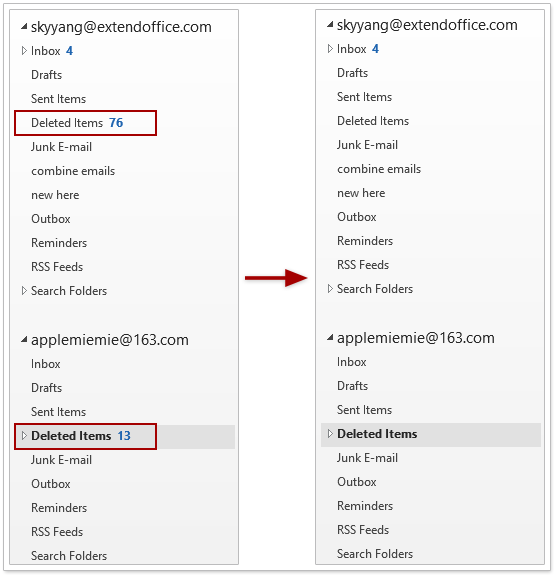
Opmerking: Deze tool werkt voor de map Verwijderde Items in alle accounts.
Automatisch verwijderde items als gelezen markeren uit de map Verwijderde Items
Als u elke verwijderde item automatisch als gelezen wilt markeren zonder elke keer handmatig te moeten verwerken, kan deze functie u ook helpen.
1. Klik op Kutools Plus > Meer > Markeer Als Gelezen > Schakel Markeer Verwijderde Items Als Gelezen In om deze tool in te schakelen, zie schermafbeelding:

2. Er verschijnt een dialoogvenster dat vraagt of u de submappen van de map Verwijderde Items wilt verwerken. Klik op Ja om de verwijderde e-mails in de submappen van de map Verwijderde Items als gelezen te markeren, of klik op Nee om de submappen over te slaan.

3. Vervolgens verschijnt een dialoogvenster om u eraan te herinneren dat alle e-mails in de map Verwijderde Items als gelezen zijn gemarkeerd, klik op OK om het te sluiten. En vanaf nu zullen de ongelezen items automatisch als gelezen worden gemarkeerd wanneer ze naar de map Verwijderde Items worden verplaatst.

Als u Ja kiest in stap 2, kunt u zien dat de functie Schakel Markeer als Gelezen In als volgt wordt weergegeven:

Als u Nee kiest in stap 2, kunt u zien dat de functie Schakel Markeer als Gelezen In als volgt wordt weergegeven:

Opmerkingen:
Klik op Kutools Plus > Meer > Markeer als Gelezen om deze functie uit te schakelen.
Deze tool werkt voor de map Verwijderde Items in alle accounts.
Demo: Markeer alle verwijderde items als gelezen vanuit de map Verwijderde Items
Ontdek de Kutools / Kutools Plus tab in deze video – vol met krachtige functies, inclusief gratis AI-tools! Probeer alle functies gratis gedurende 30 dagen zonder beperkingen!
Beste Office-productiviteitstools
Breaking News: Kutools for Outlook lanceert een gratis versie!
Ervaar de geheel nieuwe Kutools for Outlook met meer dan100 fantastische functies! Klik om nu te downloaden!
📧 E-mailautomatisering: Automatisch antwoorden (Beschikbaar voor POP en IMAP) / Schema E-mail verzenden / Automatisch CC/BCC per Regel bij Verzenden / Automatisch doorsturen (Geavanceerde regels) / Begroeting automatisch toevoegen / Meerdere ontvangers automatisch opsplitsen naar individuele E-mail...
📨 E-mailbeheer: E-mail terughalen / Scam-e-mails blokkeren op onderwerp en anderen / Duplicaat verwijderen / Geavanceerd Zoeken / Organiseer mappen...
📁 Bijlagen Pro: Batch opslaan / Batch loskoppelen / Batch comprimeren / Automatisch opslaan / Automatisch loskoppelen / Automatisch comprimeren...
🌟 Interface-magie: 😊Meer mooie en gave emoji's / Herinneren wanneer belangrijke e-mails binnenkomen / Outlook minimaliseren in plaats van afsluiten...
👍 Wonders met één klik: Antwoord Allen met Bijlagen / Anti-phishing e-mails / 🕘Tijdzone van de afzender weergeven...
👩🏼🤝👩🏻 Contacten & Agenda: Batch toevoegen van contacten vanuit geselecteerde E-mails / Contactgroep opsplitsen naar individuele groepen / Verjaardagsherinnering verwijderen...
Gebruik Kutools in je voorkeurt taal – ondersteunt Engels, Spaans, Duits, Frans, Chinees en meer dan40 andere talen!


🚀 Eén klik downloaden — Ontvang alle Office-invoegtoepassingen
Sterk aanbevolen: Kutools for Office (5-in-1)
Met één klik download je vijf installatiepakketten tegelijk — Kutools voor Excel, Outlook, Word, PowerPoint en Office Tab Pro. Klik om nu te downloaden!
- ✅ Eén-klik gemak: Download alle vijf de installaties in één actie.
- 🚀 Klaar voor elke Office-taak: Installeer de invoegtoepassingen die je nodig hebt, wanneer je ze nodig hebt.
- 🧰 Inclusief: Kutools voor Excel / Kutools for Outlook / Kutools voor Word / Office Tab Pro / Kutools voor PowerPoint